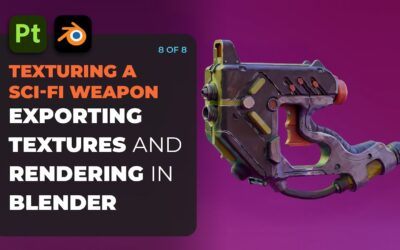Proko est une plaque tournante pour les artistes afin d’améliorer leurs compétences et de se connecter avec une communauté de pairs partageant les mêmes idées et de mentors talentueux. Ils offrent une grande variété de cours en ligne qui peuvent être bénéfiques pour les artistes numériques et traditionnels. Pour voir toutes les offres de Proko, rendez-vous sur leur site Web ou consultez leur chaîne Youtube, où ils publient de courts tutoriels gratuits, comme celui ci-dessous.
L’article de blog ci-dessous est un résumé de cette vidéo, « Résoudre les problèmes de dessin avec la peinture numérique », mettant en vedette l’artiste Jon Neimeister.
Dans cette vidéo, Jon Neimeister, professeur de Proko, nous donne un tutoriel sur la façon de travailler d’un croquis à la peinture finie dans Adobe Photoshop. Ceci est une suite à un tutoriel précédent, Comment peindre numériquement en niveaux de gris, mais il y a quelques différences : il a suivi une référence directement dans le dernier, mais ici il utilise un pinceau plus lâche et prend des décisions plus créatives avec la peinture. Et vous n’avez pas besoin d’avoir regardé le précédent pour comprendre cela, alors sautons dedans.
Neimeister peint un modèle avec une lance de Grafit Studio, en commençant par un dessin gestuel lâche qu’il va bientôt affiner et changer dans la scène de la peinture. Le dessin sert à obtenir les proportions générales et la pose correcte.
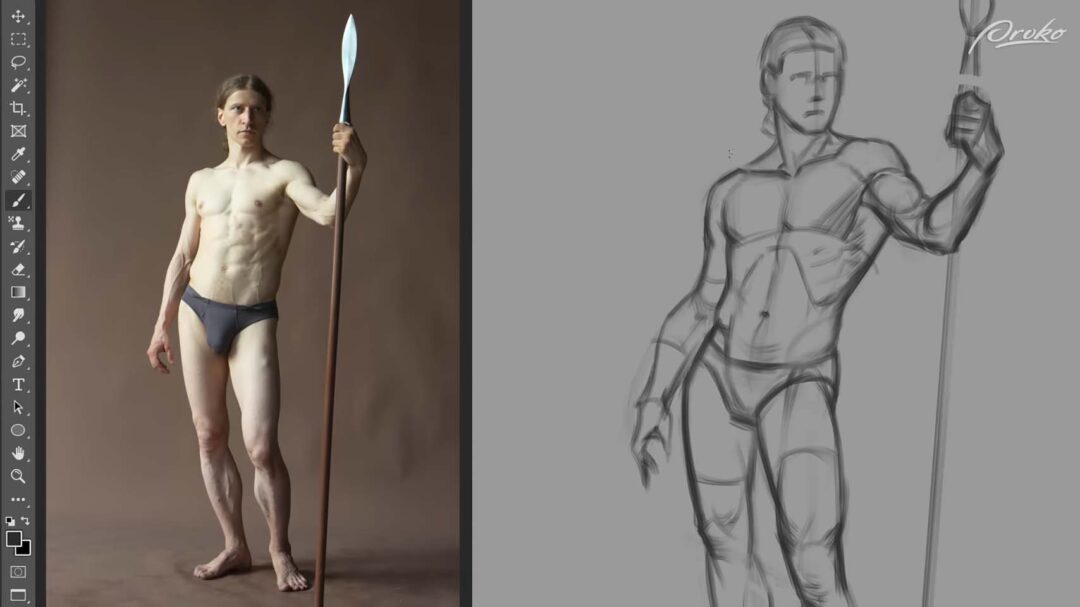
Conseil clé : Lorsque vous dessinez à partir d’une référence, n’hésitez pas à prendre des libertés créatives. Dans les mots de Neimeister : « Il est extrêmement important, à la fois pour les études et notre travail original, que nous ne devenons pas esclaves de notre référence. La photo est là pour vous fournir des informations. Vous pouvez choisir de suivre cette information, ou vous pouvez vous en écarter, en fonction de vos propres objectifs créatifs.
Son processus dans ce tutoriel est très inspiré par l’art traditionnel, donc après le dessin, il peint une couche brune texturée sur la toile, inspirée par le sous-revêtement que les peintres à l’huile font. Il s’arrête pour bloquer grossièrement les formes d’ombre sur la figure, puis peint une autre couche de gris foncé sur l’arrière-plan, laissant des taches de brun jeter un coup d’œil à travers pour ajouter un peu d’intérêt visuel à la peinture autrement monochrome.

L’arrière-plan fait, il commence alors à peindre la lumière sur la figure en utilisant deux pinceaux gris de ton moyen qui sont très similaires en valeur. Pour cette étape, il garde les choses simples et ne se concentre que sur les larges relations entre ses lumières et ses ombres. Cela lui permettra de choisir les domaines qu’il veut affiner plus tard, explique-t-il, car en laissant certaines zones moins précises, il peut obtenir un look plus pictérial.
Conseil clé : « Portez une attention particulière à la direction du coup de pinceau, car vous pouvez obtenir beaucoup de contrôle des bords simplement en choisissant soigneusement la direction dans laquelle vous peignez vos coups de pinceau. »

Ensuite, il choisit un gris plus foncé, mais loin d’être aussi sombre que l’arrière-plan, pour peindre dans les ombres sur le côté droit de la figure. « Je veux aussi garder mes ombres relativement simples par rapport aux lumières », dit-il. « Je vais devoir choisir où je veux mettre mes informations. Si je rends les ombres et les lumières également détaillées, la figure apparaîtra un peu plus plate. Mais si je laisse mes lumières être plus détaillées et rendues et que mes ombres sont plus simples, alors la figure se sentira plus naturelle.
Une fois qu’il a établi les bases des lumières et des ombres, il zoome pour commencer à affiner la peinture. C’est également là qu’il commence à se fondre avec l’outil pipette, en sélectionnant un ton moyen où les coups de pinceau de lumière et d’ombre se chevauchent, puis en peignant dessus pour créer des transitions plus transparentes. Il est difficile de se fondre avec le pinceau de peinture à l’huile rugueux qu’il utilise, mais c’est exactement ce qu’il veut, dit-il : « Si j’essaie de peindre quelque chose qui semble plus traditionnel, c’est en fait plus facile à réaliser avec un pinceau qui est un peu plus imprévisible, car chaque fois que vous peignez avec des aquarelles ou des huiles, il y aura toujours un élément de hasard ou de chaos que vous ne pouvez pas contrôler. »
Ensuite, il commence à rendre le torse, peignant dans les complexités et les détails des différents muscles - mais il les simplifie toujours pour éviter de donner à la peinture un aspect encombré. Son objectif est de les réduire à des formes plus propres et plus attrayantes. Ce genre de pratique sera extrêmement utile lorsque vous commencerez à faire des œuvres d’art originales, explique-t-il, car vous n’aurez pas de référence à copier directement, ce qui signifie que vous devrez trouver vous-même les versions stylisées les plus attrayantes de cette anatomie.

Conseil clé : « Faire des études comme celle-ci sur une base régulière est l’une des choses les plus utiles que vous puissiez faire pour votre développement artistique. Non seulement cela vous aide à développer vos compétences lorsque vous pratiquez la peinture avec quelque chose à l’aide d’une référence, mais cela vous aide également à développer votre prise de décision créative.
Alors qu’il se dirige vers le bas de la figure, il ne lui donne pas autant de vernis, peignant en traits plus lâches. Le visage et le torse sont les parties les plus intéressantes de la peinture, il les affinera donc davantage pour attirer l’œil du spectateur vers eux, puis laissera les jambes et les pieds un peu plus rugueux pour ajouter à la sensation picturale de la pièce.
Pour la poignée de lance, il utilise l’outil stylo pour créer une ligne noire épaisse sur un nouveau calque. Il verrouille la transparence, puis avec un pinceau blanc, peint la lumière sur le côté gauche de la lance.
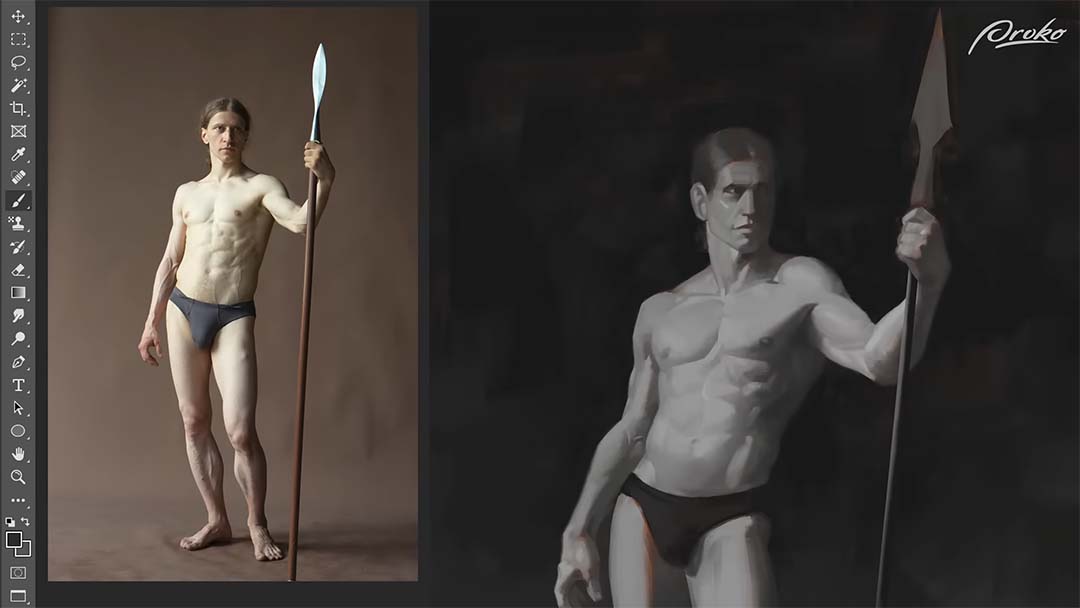
Cela complète l’étude, et il peut zoom arrière et consacrer ses dernières minutes aux touches finales : nettoyer les bords et faire d’autres petits ajustements pour vraiment faire ressortir la peinture.

Vous voulez en savoir plus ?
Pour en savoir plus sur le travail de Jon Neimeister, consultez son site Web ou Twitter. Si vous souhaitez étendre encore plus vos compétences en peinture numérique, envisagez de suivre un cours complet de Proko.
Cette leçon fait partie du cours Digital Painting Fundamentals de Neimeister, mais Proko a des tonnes de cours par des instructeurs tels que Stan Prokopenko, Marco Bucci et Trent Kaniuga.